Cómo Editar Propiedades de Archivos PDF en Mac
• Filed to: Editar PDF • Proven solutions
Puede que en algún momento necesites editar las propiedades de un archivo PDF en Mac, como añadir el nombre del autor, añadir un tema o palabras clave o incluso cambiar el título del archivo PDF. Editar las propiedades de un PDF en Mac es importante. Los motores de búsqueda buscan palabras clave y la inpara mación del autor y, añadiendo esa inpara mación a tu archivo PDF, tu archivo PDF será fácilmente buscable por los motores de búsqueda y rastreadores web. En este artículo, te enseñamos cómo editar las propiedades de un PDF.
La Herramienta para Editar las Propiedades de un PDF
PDFelement Pro te permite editar propiedades de documentos PDF en tu Mac OS X (incluido macOS Mojave 10.14). Con esta herramienta, puedes crear PDFs a partir de varios tipos de archivos, editar y anotar PDFs y convertir PDFs a otros para matos de documento. Además, también puedes añadir seguridad a tu PDF para su protección, subir archivos PDF a la nube o enviarlos por correo electrónico desde dentro de la aplicación.
Características Principales de esta Herramienta PDF:
- Administra fácilmente tus archivos PDF y editar las propiedades del PDF..
- Convierte en lote varios archivos PDF a otros para matos.
- Crea PDFs a partir de otros para matos y crea para mularios PDF fácilmente.
- Marca y anota fácilmente archivos PDF con múltiples herramientas de marcado.
- Combina varios archivos en un PDF y divide un PDF en varios archivos.
La Guía para Editar Propiedades de un PDF en Mac
Paso 1. Carga tu PDF
Para comenzar a editar las propiedades de tu PDF, tendrás que acceder al editor de propiedades PDF en tu programa de edición PDF. A continuación, haz clic en el botón "Abrir Archivo" para añadir tu PDF al programa.

Paso 2. Edita y Anota el PDF (Opcional)
PDFelement Pro tiene una variedad de funciones de edición. Puedes aprovechar al máximo las herramientas ofrecidas para realizar cambios en tu PDF antes de comenzar a editar las propiedades.

Paso 3. Edita las Propiedades del PDF
Sólo tienes que ir a "Archivo". En la ventana emergente, encontrarás las propiedades que podrás editar. Estas propiedades incluyen el autor, el asunto, el título y las palabras clave. Además, puedes ver las propiedades de "seguridad" de tu archivo PDF accediendo a la pestaña Seguridad en el menú Propiedades. Todas las propiedades de seguridad son imprimidas.
Tips: También puedes cambiar las propiedades del texto - como la fuente, el tamaño y el color - y las propiedades de anotación, haciendo clic en las opciones correspondientes de la barra de herramientas gris.
Si deseas dejar comentarios o resaltar algunas secciones del PDF, puedes hacer clic en el botón "Marcar" y elegir las opciones que necesitas. Además, también puedes añadir enlaces o firmar tu archivo para proteger los derechos de autor.
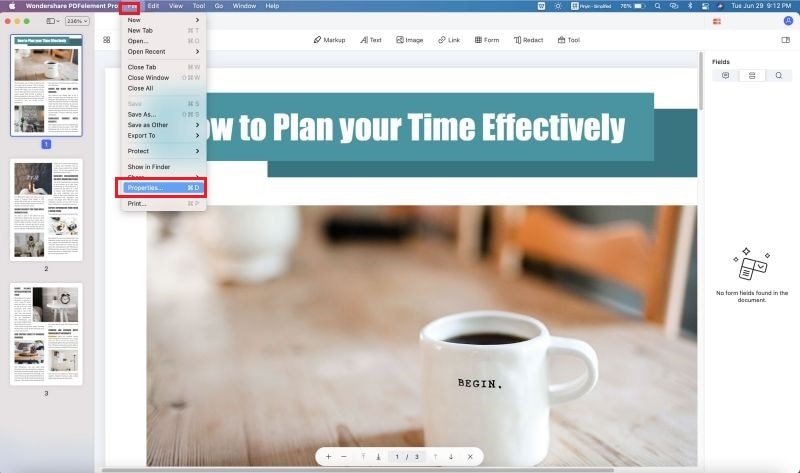
Paso 4. Guarda tu PDF después de la edición
Después de haber completado la edición de las propiedades del archivo PDF en tu Mac, ves a "Archivo > Guardar" o "Archivo > Guardar como" para guardar tu trabajo




Florencia Arias
staff Editor